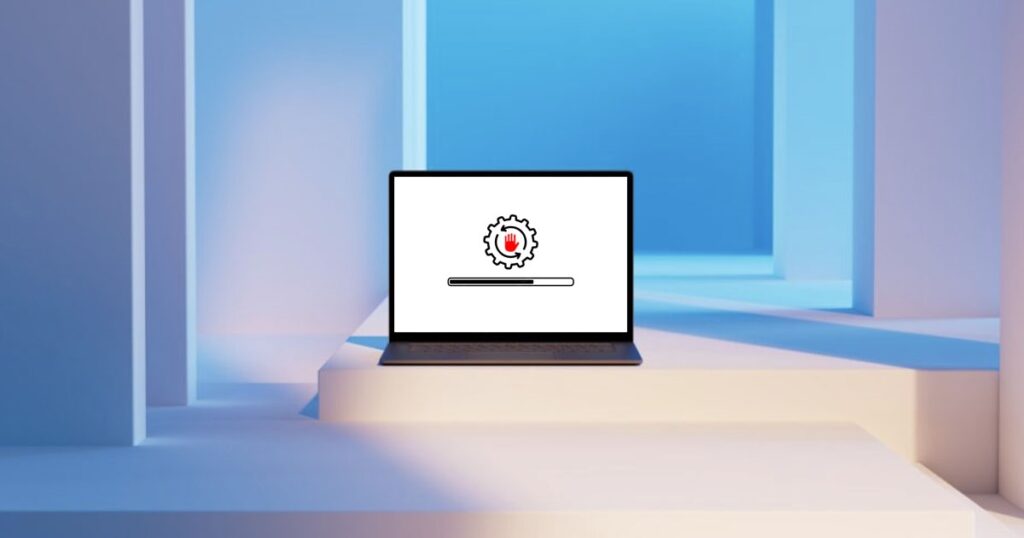如果系統檔案損壞或遺失並且您嘗試執行某個程式,您將看到此錯誤1073741515。
當Windows用戶遇到錯誤1073741515時,就意味著電腦系統的某些系統檔案(其中大部分是.dll檔案)遺失或損壞了。Windows中的檔案系統錯誤1073741515會阻止用戶啟動應用程式、安裝新程式,甚至更新作業系統。在某些情況下,用戶也無法以管理員身份啟動命令提示資源,系統也無法辨識USB裝置。
此錯誤可能由多種原因引起,例如損壞的硬體、更新錯誤、系統內的損壞錯誤或惡意軟體(如病毒、惡意軟體和間諜軟體)。下面,我們來看看您在Windows系統中遇到相同問題時可以嘗試的解決方案吧!
修復檔案系統錯誤1073741515
在本指南中,我們將介紹幾種需要啟動安全模式的故障修復方法。安全模式啟動Windows時僅包含一組必要的應用程式和驅動程式,使系統能夠在沒有任何第三方乾擾的情況下運行。所以請按照以下方法啟動安全模式。
- “Win+I”進入設定應用程式,接著點選“更新與安全性”。
- 選擇“復原”後,點選“進階啟動”下的“立即重新啟動”。
- 接著電腦將重新開機至選擇選項畫面,點選“疑難排解”>“進階選項”>“啟動設定”。
- 畫面上會顯示啟用安全模式的清單,點選“重新啟動”。
- 電腦重新啟動後看到選項清單,點擊“F4”就成功進入安全模式了。
進入安全模式後,您就可以參考以下方法修復檔案系統錯誤:
解除安裝程式/更新
檔案系統錯誤背後的主要原因之一是用戶最近安裝的更新或應用程式損壞或有故障。有時,損壞的更新或程式會導致您的系統運行,從而導致類似的錯誤。在這種情況下,解決方案很簡單,因為您需要做的就是解除安裝您最近安裝的任何更新或程式。
- “Win+R”開啟運行視窗,鍵入:appwiz.cpl ,然後按一下“確定”按鈕。
- 接著您就可以看到所有已安裝的軟體列表。
- 右擊最近安裝的軟體,選擇“解除安裝”即可將程式從電腦上卸載。
- 若要解除安裝更新,請在相同視窗中按一下“檢視已安裝的更新”。
- 找到目標更新並右鍵單擊,選擇“解除安裝更新”。
- 刪除更新後,檢查問題是否已解決。
執行系統還原
- “Win+R”開啟運行視窗,鍵入:control ,然後按一下“確定”按鈕。
- 然後,使用右上角的搜尋欄輸入並尋找“系統還原”。
- 從結果中選擇“建立系統還原點”。
- 此時就會出現之前備份的所有還原點,選擇您想要的還原點。然後點選“掃描受影響的程式”查看受影響的程式。如果沒有出現您想要使用的系統還原點,您可以勾選“顯示更多還原點”以查看所有的還原點。您會看到還原至這一個還原點時將會被刪除的項目清單,如果是您想要的還原點,請點選“關閉”並點選“下一步”繼續。
- 確認還原點資訊正確後,點選“完成”。
- 點選“是”後系統將會開始執行還原並重新啟動。
- 重啟電腦後,只要您看到“系統還原順利完成”的訊息,那就說明您的電腦系統已經還原到您需要的還原點了,此時只要點擊“關閉”即可。
執行chkdsk實用程式
由於硬碟故障也可能會出現檔案系統錯誤。這時,您可以嘗試使用chkdsk工具修復,chkdsk可以幫助您修復壞扇區和損壞的檔案系統。要想在故障裝置的磁碟機上執行chkdsk實用程式,請執行以下步驟:
- 在搜索框內搜索:cmd,選擇“以系統管理員身分執行”開啟命令提示字元。
- 然後輸入以下命令並Enter鍵:
chkdsk X: /r /f (X:替換成有故障的磁碟機) - 執行指令後,系統會詢問您是否希望在下次系統重新啟動時運行CHKDSK。輸入“Y”即可。
- 最後,重新啟動電腦並檢查問題是否已解決。
執行SFC和DISM工具
SFC和DISM工具,是Windows作業系統內建的實用程式,其中SFC命令能夠掃描所有受保護的作業系統檔案,並且修復檢測到的問題。而DISM作為Windows的部署映像服務和管理程式,可用於安裝、解除安裝、配置和更新脫線Windows映像和脫線Windows預安裝環境 (windows RE) 映像中的功能和程式包。 下面是詳細的使用方法:
- 在搜索框內搜索:cmd,選擇“以系統管理員身分執行”開啟命令提示字元。
- 在開啟的CMD視窗中依次鍵入以下指令,並按Enter鍵執行。
sfc /scannow
dism /online /cleanup-image /scanhealth
dism /online /cleanup-image /restorehealth - 重啟電腦,檢查磁碟工具完成掃描修復工作後,查看問題是否解決了。
修復資料丟失
無論是以上解除安裝更新、還原系統,還是執行CMD指令,都很有可能會刪除磁碟機上的重要檔案。如果很不幸,您遇到資料丟失,那麼請立即使用Bitwar Data Recovery。該軟體具備以下幾大優點:
- 救援迅速且高效、超高復原率
- 能確保資料的完整性
- 能恢復任何檔案格式的檔案
- 能從任何裝置恢復檔案資料
- 有免費預覽功能
- 100%安全
- 能恢復因誤刪、Shift+Delete、格式化、磁碟機損壞等情況丟失的檔案
Bitwar檔案救援軟體官網:https://www.bitwarsoft.com/zh-tw/data-recovery-software
免費下載安裝Bitwar檔案救援軟體:
- 啟動安裝後的Bitwar檔案救援軟體,選擇要救援檔案的磁碟機。
- 選擇掃描模式與要救援的檔案類型,然後單擊掃描按鈕。
- 找到檔案並預覽,然後選中所有要救援的檔案,然後點擊復原按鈕將檔案保存到安全的分區或存儲裝置。
結論
檔案系統錯誤會阻礙用戶正常使用應用程式。本文推薦了四種常用的方法供您選擇。無論您使用以上哪種方法,問題都有望得到解決,祝您好運。